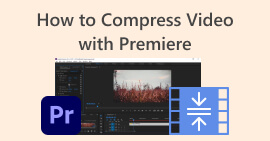ईमेल के लिए MP4 वीडियो को आसानी से 5 तरीकों से कंप्रेस करें [2025]
ईमेल द्वारा वीडियो फ़ाइलें भेजना कभी-कभी फ़ाइल आकार की कुछ सीमाओं के कारण बहुत मुश्किल हो सकता है। आमतौर पर, ईमेल प्रत्येक अटैचमेंट के लिए केवल 25MB आकार की फ़ाइल ही संभाल सकता है। इस आकार से ज़्यादा आकार का कोई भी अटैचमेंट Google Drive लिंक में बदल दिया जाएगा। इसलिए, अगर आप इस समस्या का समाधान ढूंढ रहे हैं, तो आप सही जगह पर हैं।
इस लेख में, आसानी से पाँच तरीके सीखें ईमेल के लिए वीडियो संपीड़ित करेंइस तरह, अब आपको ईमेल के ज़रिए वीडियो फ़ाइलें भेजते समय कोई परेशानी नहीं होगी। तो फिर इंतज़ार किस बात का? चलिए शुरू करते हैं!

भाग 1. वीडियो कंप्रेसर का उपयोग करके ईमेल के लिए मूवी फ़ाइल को संपीड़ित करें
वीडियो कंप्रेसर का उपयोग करके ईमेल के लिए मूवी फ़ाइल को संपीड़ित करना उचित और समर्पित वीडियो कंप्रेसर टूल का उपयोग करके आसानी से किया जा सकता है। विभिन्न वीडियो कंप्रेसर टूल उपलब्ध हैं, जिनमें से प्रत्येक संपीड़न, गुणवत्ता प्रतिधारण और उपयोग में आसानी के विभिन्न स्तर प्रदान करता है। कुछ टूल ईमेल-अनुकूल संपीड़न के लिए पूर्व-निर्धारित प्रोफ़ाइल प्रदान करते हैं, जबकि अन्य आकार और गुणवत्ता को संतुलित करने के लिए मैन्युअल समायोजन की अनुमति देते हैं। नीचे तीन तरीके दिए गए हैं जिनसे आप ईमेल के लिए मूवी फ़ाइल को संपीड़ित कर सकते हैं:
ईमेल के लिए वीडियो संपीड़ित करने का सर्वोत्तम तरीका
ईमेल के लिए वीडियो को संपीड़ित करने का सबसे अच्छा तरीका FVC-चुना गया है वीडियो कनवर्टर अंतिमइस पूर्ण-विशेषताओं वाले वीडियो कनवर्टर टूल में एक टूलबॉक्स है जहाँ आपको वीडियो कंप्रेसर फ़ंक्शन मिलेगा। इस टूल से वीडियो कंप्रेस करने पर, आप उसे आसानी से प्रोसेस कर सकते हैं। इस टूल का इंटरफ़ेस उपयोगकर्ता-अनुकूल है जो उपयोगकर्ताओं को अपने वीडियो कंप्रेस करते समय केवल 2-3 चरणों का पालन करने की अनुमति देता है। इस टूल के बारे में जानने के लिए, नीचे दिए गए इसके फ़ीचर देखें:
मुख्य विशेषता:
• उच्च गुणवत्ता बनाए रखते हुए ईमेल के लिए वीडियो फ़ाइल आकार को संपीड़ित करें।
• प्रारूपों को परिवर्तित करके किसी भी ईमेल प्लेटफ़ॉर्म के साथ वीडियो संगतता सुनिश्चित करें।
• पूर्व निर्धारित ईमेल-अनुकूल प्रोफाइल का उपयोग करें या संपीड़न सेटिंग्स को मैन्युअल रूप से समायोजित करें।
• यह एकाधिक वीडियो फ़ाइलों को बैच-संपीड़ित कर सकता है।
अब जब आप जानते हैं कि FVC ने क्या चुना है, वीडियो कनवर्टर अल्टीमेट क्या करने में सक्षम है, तो आइए आगे बढ़ते हैं कि आप इसका उपयोग कैसे कर सकते हैं।
चरण 1सबसे पहले, आपको अपने कंप्यूटर पर टूल इंस्टॉल और डाउनलोड करना होगा।
मुफ्त डाउनलोडविंडोज 7 या उसके बाद के लिएसुरक्षित डाऊनलोड
मुफ्त डाउनलोडMacOS 10.7 या उसके बाद के लिएसुरक्षित डाऊनलोड
चरण 2टूल खोलें, पर जाएं उपकरण बॉक्स, और पर क्लिक करें वीडियो कंप्रेसरएक बार हो जाने पर, बस क्लिक करें लाल प्लस उस वीडियो को जोड़ने के लिए बटन पर क्लिक करें जिसे आप संपीड़ित करना चाहते हैं।
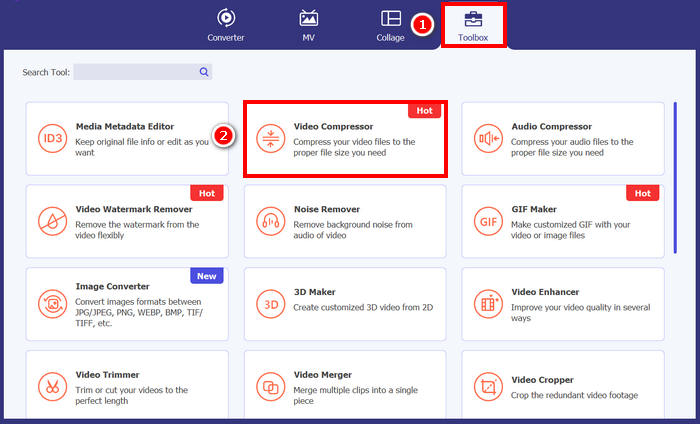
चरण 3. उसके बाद, वीडियो फ़ाइल का आकार संपीड़ित करने के लिए, आकार विकल्प, आप बस स्लाइड कर सकते हैं स्लाइडर अपने वीडियो का फ़ाइल आकार समायोजित करने के लिए, या फिर इसे मैन्युअल रूप से टाइप करें डिब्बाएक बार हो जाने पर, संपीड़ित बटन पर क्लिक करें।
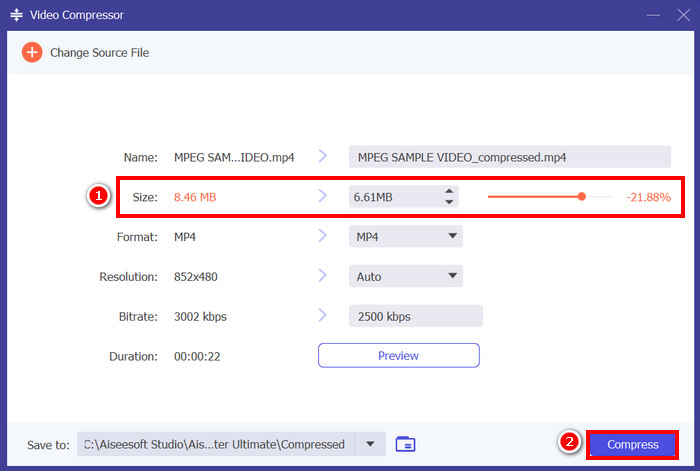
ध्यान दें: यदि आप अपने वीडियो को संपीड़ित करते समय उसे और बेहतर बनाना चाहते हैं, तो आप इसके रिज़ॉल्यूशन, बिटरेट आदि को भी अनुकूलित कर सकते हैं।
FVC ने वीडियो कन्वर्टर अल्टीमेट को चुना है, जो ईमेल के लिए वीडियो कंप्रेस करने के लिए वाकई सबसे बेहतरीन टूल्स में से एक है। यह तेज़, इस्तेमाल में आसान है और वीडियो की क्वालिटी को बरकरार रखता है। इसके अलावा, यह बैच कम्प्रेशन और फॉर्मेट कन्वर्ज़न जैसी अतिरिक्त सुविधाएँ भी प्रदान करता है, जो इसे वीडियो फ़ाइलों को संभालने के लिए एक बहुमुखी समाधान बनाता है।
ईमेल के लिए वीडियो संपीड़ित करें [निःशुल्क]
अगर आप ईमेल के लिए वीडियो कंप्रेस करने का कोई मुफ़्त तरीका ढूंढ रहे हैं, तो आप VLC मीडिया प्लेयर का इस्तेमाल कर सकते हैं। यह टूल सिर्फ़ एक मीडिया प्लेयर नहीं है जो कई मीडिया को चलाता और स्ट्रीम करता है। इसका इस्तेमाल वीडियो कंप्रेस करने के लिए भी किया जा सकता है। ऐसा करने के लिए, नीचे दिए गए चरणों का पालन करें:
चरण 1सबसे पहले, वीएलसी मीडिया प्लेयर खोलें, या यदि आपके पास नहीं है, तो इसे डाउनलोड करें और इंस्टॉल करें।
चरण 2. उसके बाद, पर जाएँ मीडिया टैब और चुनें Convert / सहेजें नीचे।
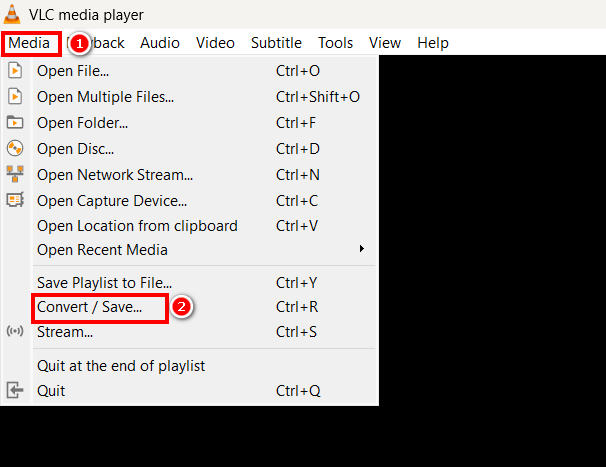
चरण 3. अब, पर क्लिक करें जोड़ना उस वीडियो को आयात करने के लिए बटन जिसे आप ईमेल के लिए संपीड़ित करना चाहते हैं, और क्लिक करें Convert / सहेजें बटन।
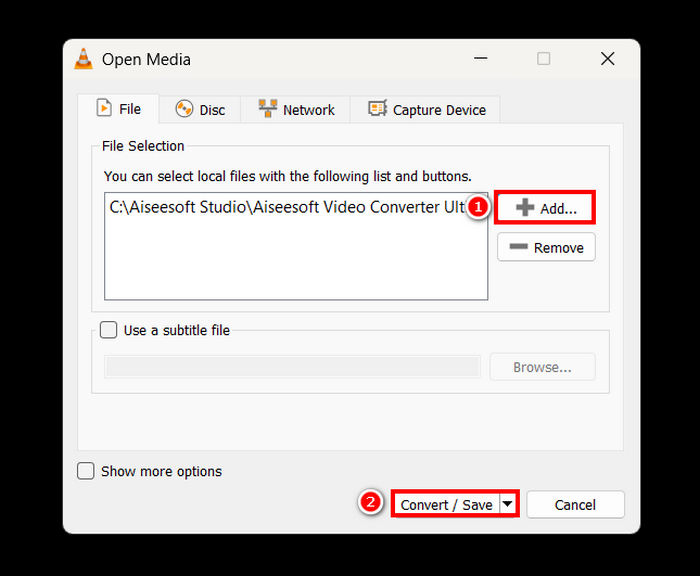
चरण 4. अब, नए पैनल में, का चयन करें चयनित प्रोफ़ाइल संपादित करें विकल्प चुनें, और वहां से, वीडियो कोडेक टैब पर क्लिक करें और अपने वीडियो का रिज़ॉल्यूशन, बिटरेट और फ्रेम दर बदलें।
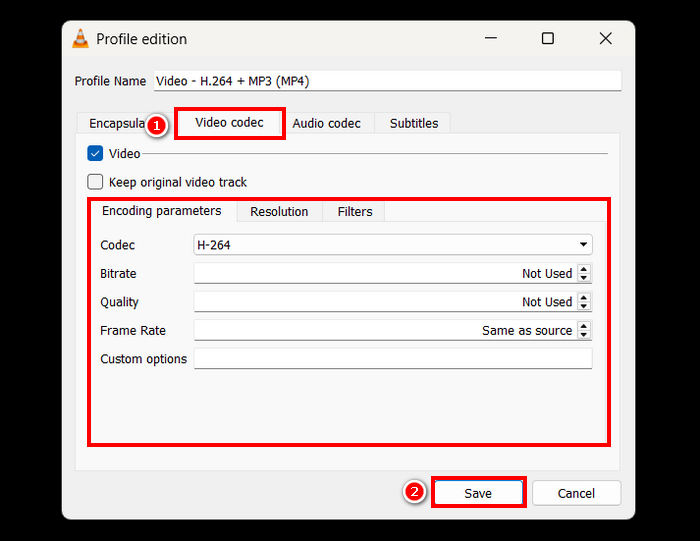
चरण 5जब सब कुछ हो जाए, तो इसे सेव करें और क्लिक करें शुरू अपने वीडियो को संपीड़ित करना शुरू करने के लिए बटन दबाएं.
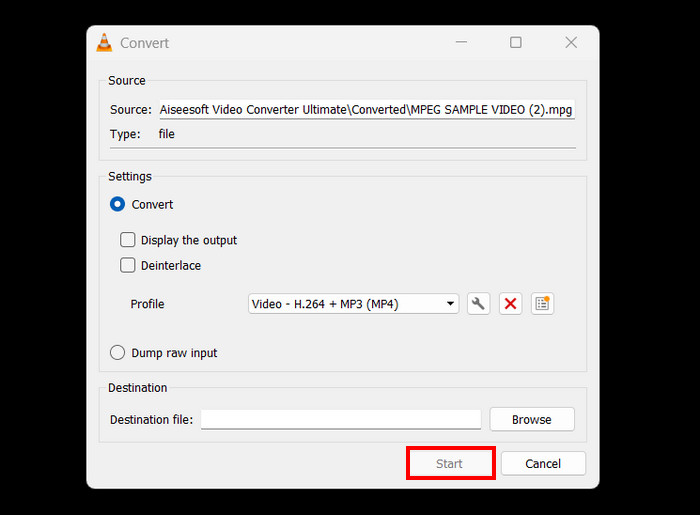
सीमा: एक समर्पित वीडियो कंप्रेसर की तुलना में, VLC में वीडियो कंप्रेस करना सीधा नहीं होता और इसमें ईमेल के लिए कोई पूर्व-निर्धारित प्रोफ़ाइल नहीं होती। इसके बजाय, इसके लिए मैन्युअल अनुकूलन की आवश्यकता होती है, जो बोझिल हो सकता है और उन लोगों के लिए उपयुक्त नहीं है जिन्हें त्वरित और सीधा समाधान चाहिए।
ऑनलाइन ईमेल के लिए वीडियो को संक्षिप्त कैसे करें
यदि आप ऑनलाइन तरीका चाहते हैं, तो आप FreeConvert के वीडियो कंप्रेसर का उपयोग कर सकते हैं। वेब-आधारित वीडियो संपीड़न उपकरण उपयोगकर्ताओं को ईमेल के लिए वीडियो संपीड़ित करने की सुविधा देता है। इस टूल और किसी सॉफ़्टवेयर एप्लिकेशन के इस्तेमाल में अंतर यह है कि इसके लिए ऐप इंस्टॉल करने की ज़रूरत नहीं होती, जो कुछ लोगों के लिए सुविधाजनक हो सकता है। हालाँकि, इस टूल की वीडियो के आकार को संपीड़ित करने की सीमाएँ हैं। इस टूल का इस्तेमाल करने के लिए, नीचे दिए गए चरणों का पालन करें:
चरण 1FreeConvert की आधिकारिक वेबसाइट पर जाएँ। अपने इंटरनेट ब्राउज़र पर FreeConvert Video Compressor खोजें।
चरण 2. उसके बाद, उस वीडियो को आयात करने के लिए जिसे आप ईमेल के लिए संपीड़ित करना चाहते हैं, पर क्लिक करें फ़ाइलों का चयन करें बटन।
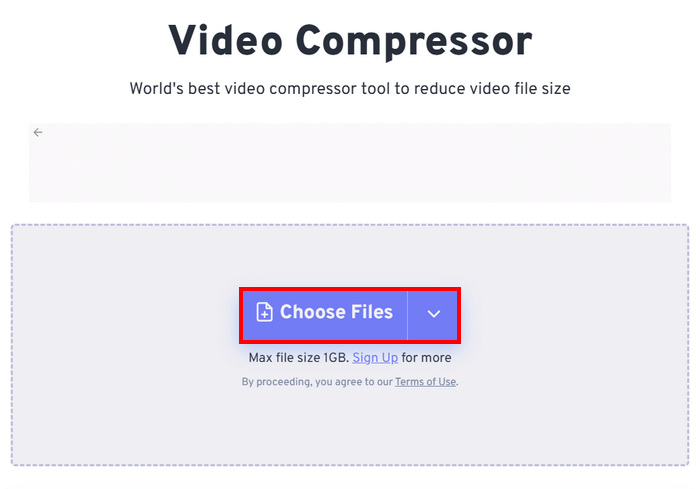
चरण 3. अब, उन्नत सेटिंग्स पर जाएं, जो एक द्वारा दर्शाया गया है गियर आइकन पर क्लिक करें और वहाँ से आप वीडियो का आकार समायोजित कर सकते हैं। बस स्लाइड करें स्लाइडर वीडियो का आकार कम करने के लिए बाईं ओर क्लिक करें। अंत में, अपने वीडियो को कंप्रेस करना शुरू करने के लिए, पर क्लिक करें सेटिंग्स लागू करें बटन.
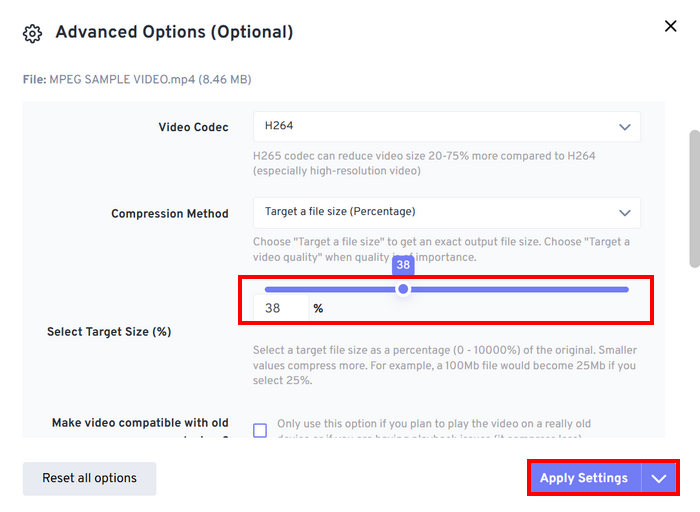
चरण 4. अंत में, क्लिक करें अब संपीड़ित करें ईमेल के लिए अपने वीडियो को संपीड़ित करना शुरू करने के लिए बटन पर क्लिक करें।
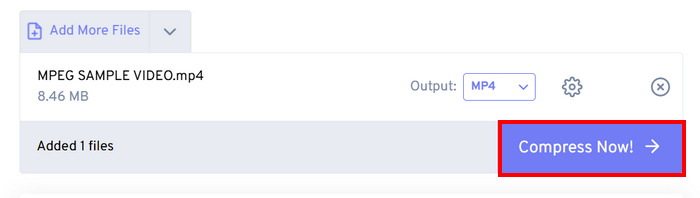
सीमा: उपयोगकर्ता केवल 1GB तक के वीडियो को ही संपीड़ित कर सकते हैं; इससे ज़्यादा आकार वाले वीडियो के लिए प्रीमियम प्लान की सदस्यता आवश्यक है। इसके अलावा, चूँकि यह एक वेब-आधारित वीडियो कंप्रेसर है, इसलिए संपीड़न प्रक्रिया की गति उपयोगकर्ता द्वारा उपयोग किए जाने वाले इंटरनेट के आधार पर भिन्न हो सकती है।
भाग 2. ज़िप वीडियो फ़ाइल द्वारा ईमेल के लिए वीडियो का आकार कैसे छोटा करें
ईमेल के लिए वीडियो का आकार आसानी से छोटा करने का एक और तरीका है, उनकी एक ज़िप फ़ाइल बनाना। यह तरीका फ़ाइल का आकार थोड़ा कम करने और कई वीडियो को एक अटैचमेंट में समूहित करने के लिए कारगर है। इसके अलावा, यह तरीका आसानी से किया जा सकता है। हालाँकि, यह तरीका समर्पित वीडियो कंप्रेसर टूल की तुलना में उतना कारगर नहीं है। ऐसा करने के लिए, नीचे दिए गए चरणों का पालन करें:
चरण 1सबसे पहले, अपनी लाइब्रेरी में उस वीडियो को ढूंढें जिसे आप ईमेल के लिए संपीड़ित करना चाहते हैं।
चरण 2. इसके बाद, उस पर राइट-क्लिक करें और चुनें में दबाएं विकल्प चुनें, और वहां से, चुनें ज़िप फ़ाइल.
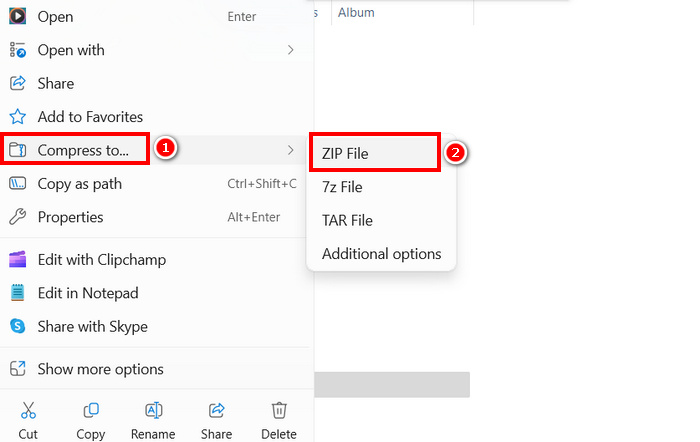
सीमा: हालाँकि ज़िप फ़ाइल बनाना ईमेल के लिए वीडियो को संपीड़ित करने का एक त्वरित तरीका है, लेकिन यह फ़ाइल के आकार को बहुत कम नहीं करता, जबकि वीडियो संपीड़न उपकरण बेहतर संपीड़न के लिए बिटरेट, रिज़ॉल्यूशन या फ़ॉर्मेट को समायोजित करते हैं। अगर आपकी ज़िप फ़ाइल बहुत बड़ी है, तो एक समर्पित वीडियो कंप्रेसर एक बेहतर समाधान है।
भाग 3. आप Google Drive के माध्यम से ईमेल के लिए वीडियो को कैसे छोटा कर सकते हैं?
गूगल ड्राइव के लिए वीडियो को सीधे उस तरह से कंप्रेस करना असंभव है जैसे समर्पित वीडियो कंप्रेसर करते हैं। हालाँकि, ड्राइव पर अपलोड किए गए वीडियो को डाउनलोड करके उसे एक ज़िप फ़ाइल में सेव किया जाता है। इससे वीडियो का आकार स्टोरेज और ट्रांसफर के लिए थोड़ा छोटा हो जाता है।
ध्यान दें: इस विधि का अर्थ है न्यूनतम कटौती और बड़ी वीडियो फ़ाइलों के लिए यह पर्याप्त नहीं हो सकता है।
Google Drive के माध्यम से ईमेल के लिए वीडियो को छोटा करने के लिए:
चरण 1अपने गूगल ड्राइव पर, आप सबसे पहले उन वीडियो को अपलोड कर सकते हैं जिनका आकार आप छोटा करना चाहते हैं।
चरण 2इसके बाद, उन वीडियो पर राइट-क्लिक करें जिनका आकार आप छोटा करना चाहते हैं।
चरण 3एक बार डाउनलोड हो जाने पर, वे वीडियो फ़ाइलें एक ज़िप फ़ाइल में सहेजी जाती हैं।
सीमा: जैसा कि बताया गया है, गूगल ड्राइव में ईमेल के लिए वीडियो को कंप्रेस करने की सीधी क्षमता नहीं है। इसके अलावा, इसे ज़िप फ़ाइल के रूप में डाउनलोड करना भी एक कारगर समाधान नहीं है।
भाग 4. ईमेल के लिए वीडियो को संपीड़ित करने के बारे में अक्सर पूछे जाने वाले प्रश्न
ईमेल के लिए वीडियो को संपीड़ित करने का सबसे अच्छा तरीका क्या है?
ईमेल के लिए वीडियो को संपीड़ित करने का सबसे अच्छा तरीका है समर्पित वीडियो कंप्रेसर जैसे FVC वीडियो कन्वर्टर अल्टीमेट। यह वीडियो कन्वर्टर टूल विभिन्न वीडियो फ़ाइलों को संपीड़ित करने के लिए बनाया गया था, जिससे उपयोगकर्ता ईमेल पर भेजते समय बड़े आकार के वीडियो को आसानी से संभाल सकते हैं।
मैं ईमेल के माध्यम से बड़ी वीडियो फ़ाइल क्यों नहीं भेज सकता?
यह ध्यान रखना ज़रूरी है कि जीमेल समेत ज़्यादातर ईमेल सेवाओं में प्रति अटैचमेंट 25 एमबी फ़ाइल आकार की सीमा होती है। इसीलिए जिन प्रेषकों के पास ज़रूरत से ज़्यादा बड़ी फ़ाइल होती है, वे पहले अपने वीडियो को कंप्रेस करना पसंद करते हैं। यही वजह है कि ईमेल के लिए वीडियो को कंप्रेस करना ज़रूरी है।
क्या वीडियो को संपीड़ित करने से उसकी गुणवत्ता कम हो जाती है?
हाँ, ईमेल के लिए वीडियो को कंप्रेस करने से उसकी गुणवत्ता थोड़ी कम हो सकती है क्योंकि आप मूल रूप से फ़ाइल का आकार छोटा करने के लिए रिज़ॉल्यूशन, बिटरेट और अन्य एन्कोडिंग पैरामीटर कम कर रहे हैं। हालाँकि, FVC द्वारा चुना गया वीडियो कन्वर्टर जैसे उन्नत वीडियो कंप्रेसर आपको गुणवत्ता हानि को कम करने के लिए रिज़ॉल्यूशन, बिटरेट और फ़ॉर्मेट को नियंत्रित करने की सुविधा देते हैं।
क्या मैं ऑनलाइन ईमेल के लिए वीडियो को संपीड़ित कर सकता हूँ?
हाँ। आप बिना कोई सॉफ़्टवेयर इंस्टॉल किए वीडियो को कंप्रेस करने के लिए FreeConvert के वीडियो कंप्रेसर जैसे ऑनलाइन टूल का इस्तेमाल कर सकते हैं। हालाँकि, मुफ़्त संस्करणों में फ़ाइल आकार की सीमाएँ हो सकती हैं।
यदि संपीड़न पर्याप्त नहीं है तो मैं बड़ा वीडियो कैसे भेजूं?
यदि संपीड़न पर्याप्त नहीं है, तो वीडियो को गूगल ड्राइव, वनड्राइव या ड्रॉपबॉक्स पर अपलोड करने और फ़ाइल संलग्न करने के बजाय ईमेल के माध्यम से लिंक साझा करने पर विचार करें।
निष्कर्ष
सभी ईमेल सेवाओं में वीडियो फ़ाइल के आकार पर लगे प्रतिबंधों के कारण, उन्हें संपीड़ित करने की क्षमता ज़रूरी है। इसलिए, अगर आप भी ऐसी ही स्थिति में हैं और आपको ऐसा टूल ढूंढने में दिक्कत हो रही है जो ईमेल के लिए वीडियो संपीड़ित करेंबस इस लेख में दिए गए सभी तरीकों को आज़माएं और अपने लिए उपयुक्त तरीका खोजें।
आज ही अपने वीडियो को संपीड़ित करना शुरू करें और उन्हें परेशानी मुक्त भेजें!



 वीडियो कनवर्टर अंतिम
वीडियो कनवर्टर अंतिम स्क्रीन अभिलेखी
स्क्रीन अभिलेखी